win7.缓解电脑休眠
(win7取消电脑休眠)
在计算机电源和睡眠设置中,屏幕自动关闭时间较长,但发现计算机屏幕在2分钟或10分钟后自动关闭。本文旨在解决这个问题。
第一步是检查你的电源和睡眠设置是否改变,如下图,如果更改后仍然无效,请参见步骤2。
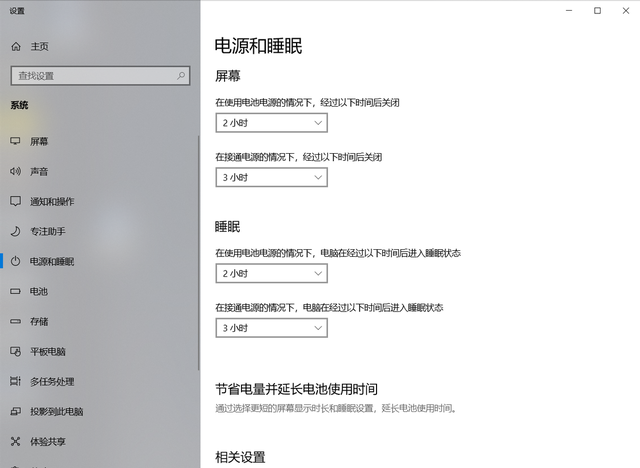
第二步,单击Windows按钮,搜索屏幕保护程序,打开更改屏幕保护程序面板
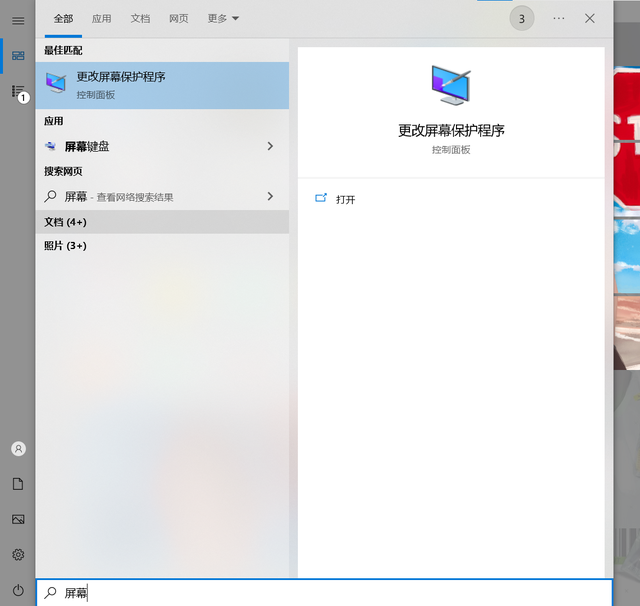
将等待时间改为你想要的时间,如下图所示。(默认为10分钟,如果你的电脑总是10分钟没有睡眠,这很可能是原因。)如果电脑在更改后短时间内仍处于睡眠状态,请参见步骤3。
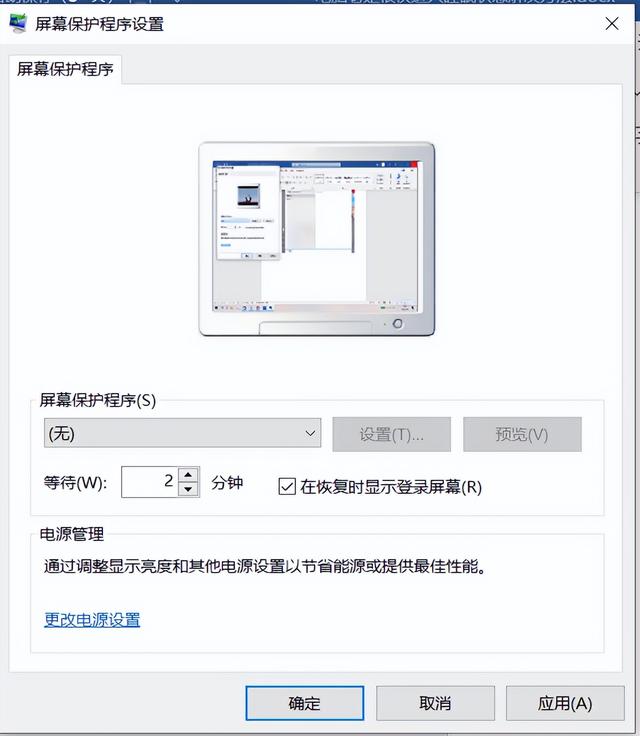
第三步,单击Windows以管理员身份打开注册表编辑器,键,如下图
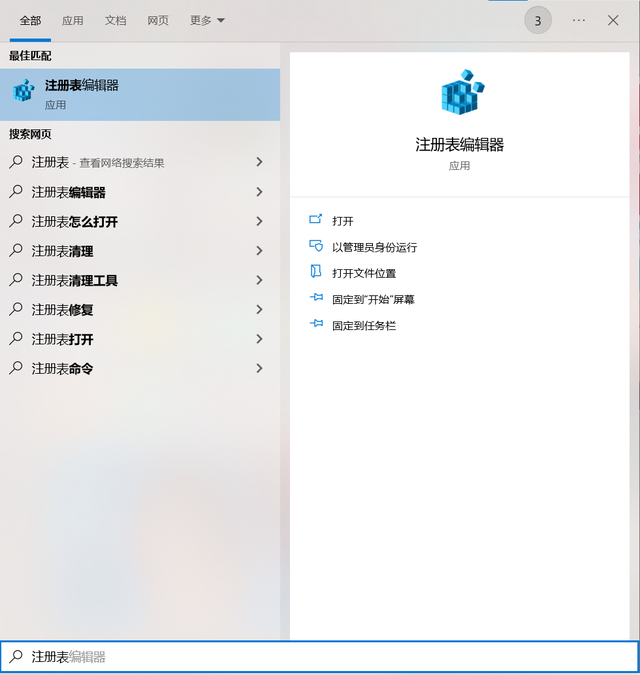
找到
HKEY_LOCAL_MACHINE\\SYSTEM\\CurrentControlSet\\Control\\Power\\PowerSettings\\238C9FA8-0AAD-41ED-83F4-97BE242C8F20\\7bc4a2f9-d8fc-4469-b07b-33eb785aaca0
单击此文件夹,双击右侧Attributes打开,如下图所示
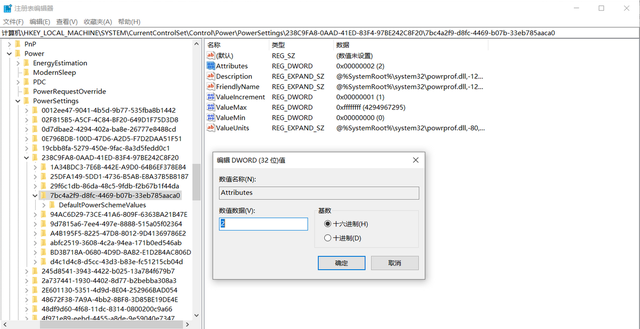
默认值为1,修改为2。修改注册表有一定风险,建议提前备份。
修改后,单击电源与睡眠和其他电源设置,选择您的模式更改电源计划,如下图所示
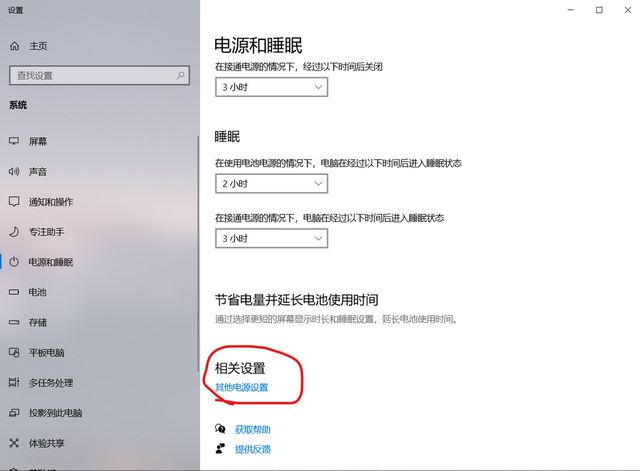
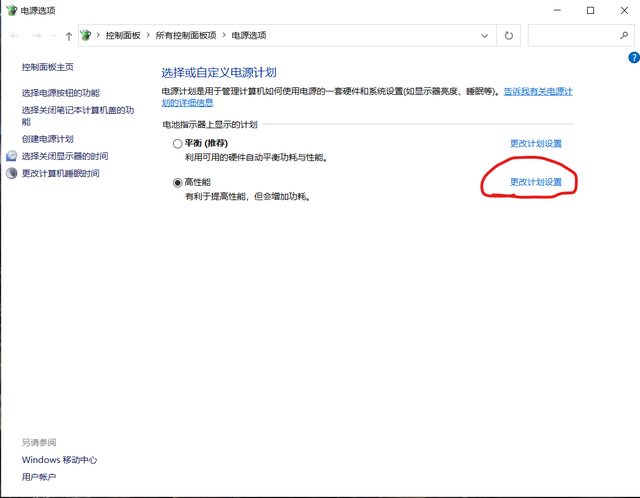
点击更改先进的电源设置,在睡眠选项卡中选择无人参与系统睡眠加班,并更改您想要的时间(默认为2分钟,如果您的电脑总是2分钟睡眠,原因是概率高。)
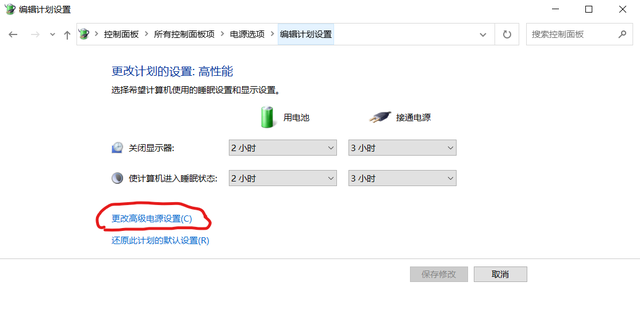
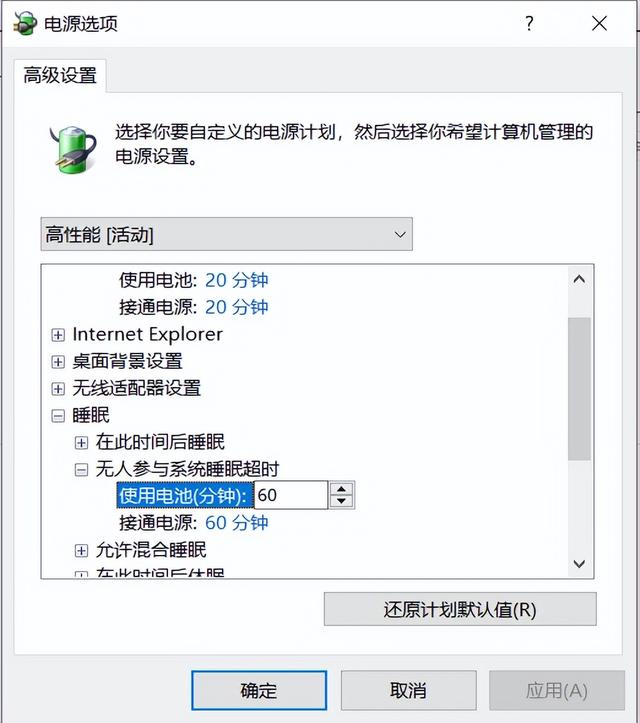
分享完解决方案后,如果有帮助,请关注加三连,非常感谢!)
分享完解决方案后,如果有帮助,请关注加三连,非常感谢!